win10此電腦在桌面上顯示的方法:首先在桌面空白處點擊右鍵,選擇“個人化”;然後選擇“主題”,並找到“桌面圖示設定”;最後將“電腦”勾選,並點選「應用->確定」即可。

本教學操作環境:Windows10系統、Dell G3電腦。
首先,我們可以看到桌面上面沒有我的電腦。
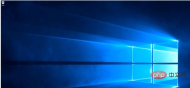
我們在桌面空白處點擊右鍵,選擇「個人化」。

然後我們可以看到左邊有一個“主題”,這裡我們選擇。

我們找到相關設置,然後選擇“桌面圖示設定”,如圖所示。

在如圖所示位置,將「電腦」勾選,然後點選「套用」--"確定"。

我們回到桌面上面,我們可以看到“這台電腦”,已經在桌面上顯示出來了,這裡不是快捷方式。

更多相關問題,請造訪常見問題欄位!
以上是win10 這台電腦怎麼在桌面上顯示的詳細內容。更多資訊請關注PHP中文網其他相關文章!
陳述
本文內容由網友自願投稿,版權歸原作者所有。本站不承擔相應的法律責任。如發現涉嫌抄襲或侵權的內容,請聯絡admin@php.cn

熱AI工具

Undresser.AI Undress
人工智慧驅動的應用程序,用於創建逼真的裸體照片

AI Clothes Remover
用於從照片中去除衣服的線上人工智慧工具。

Undress AI Tool
免費脫衣圖片

Clothoff.io
AI脫衣器

AI Hentai Generator
免費產生 AI 無盡。

熱門文章
R.E.P.O.能量晶體解釋及其做什麼(黃色晶體)
3 週前By尊渡假赌尊渡假赌尊渡假赌
R.E.P.O.最佳圖形設置
3 週前By尊渡假赌尊渡假赌尊渡假赌
刺客信條陰影:貝殼謎語解決方案
2 週前ByDDD
R.E.P.O.如果您聽不到任何人,如何修復音頻
3 週前By尊渡假赌尊渡假赌尊渡假赌
WWE 2K25:如何解鎖Myrise中的所有內容
4 週前By尊渡假赌尊渡假赌尊渡假赌

熱工具

禪工作室 13.0.1
強大的PHP整合開發環境

Dreamweaver Mac版
視覺化網頁開發工具

WebStorm Mac版
好用的JavaScript開發工具

SublimeText3 Mac版
神級程式碼編輯軟體(SublimeText3)

mPDF
mPDF是一個PHP庫,可以從UTF-8編碼的HTML產生PDF檔案。原作者Ian Back編寫mPDF以從他的網站上「即時」輸出PDF文件,並處理不同的語言。與原始腳本如HTML2FPDF相比,它的速度較慢,並且在使用Unicode字體時產生的檔案較大,但支援CSS樣式等,並進行了大量增強。支援幾乎所有語言,包括RTL(阿拉伯語和希伯來語)和CJK(中日韓)。支援嵌套的區塊級元素(如P、DIV),




